Cum se convertesc audio pe Mac
1. Instalați convertorul audio pentru Mac
Rulați fișierul de instalare a programului și urmați instrucțiunile de pe ecranul computerului.
2. Adăugați fișiere la convertorul audio
Faceți clic pe Adăugați fișiere în partea din stânga sus a ferestrei programului, selectați Adăugare audio și specificați fișierul audio pe care doriți să îl convertiți. Puteți adăuga cât mai multe fișiere de care aveți nevoie - convertorul Movavi poate procesa mai multe înregistrări audio simultan.
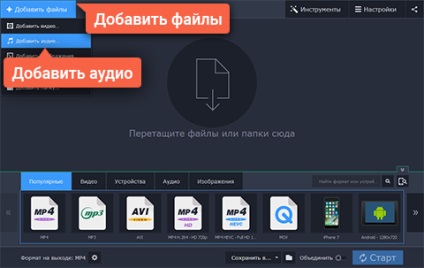
3. Selectați formatul pentru fișierele terminate
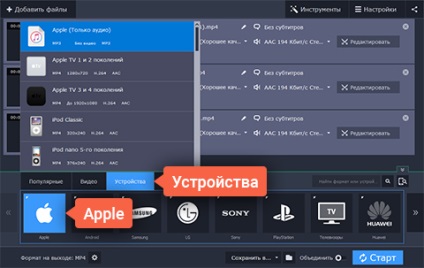
În cazul în care aveți nevoie de un alt format decât MP3, selectați fila Audio. În listă veți vedea toate formatele audio disponibile pentru conversie. Formatele audio speciale pentru dispozitivul dvs. de la Apple găsiți în grupul Audio pentru Apple.
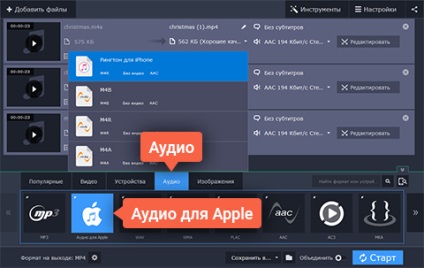
4. Începeți conversia înregistrărilor audio
Înainte de a începe procesul de conversie a formatelor, selectați folderul pentru salvarea fișierelor terminate făcând clic pe butonul corespunzător. Faceți clic pe butonul Start. pentru a porni procesul de conversie și în câteva momente programul va deschide dosarul de salvare selectat, unde se vor afla fișierele audio finite.
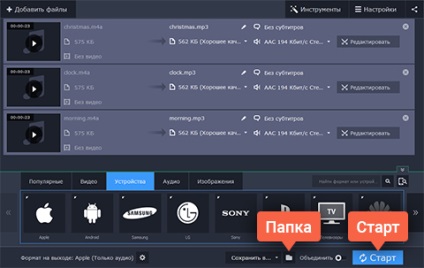
Felicitări! Acum, cu ajutorul convertor audio de la Movavi, puteți converti cu ușurință fișierele audio pe Mac în formatul dorit, și să le descărcați pe iPod, iPhone sau orice alt dispozitiv mobil și bucurați-vă de muzica preferată oriunde doriți!
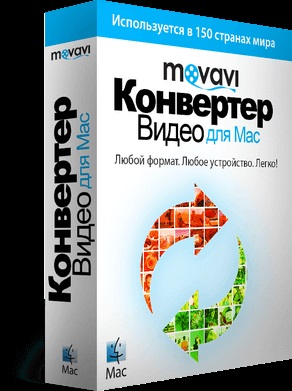
Una dintre cele mai bune modalități de a traduce multimedia în formatul potrivit!
Alte instrucțiuni utile
Articole similare
Trimiteți-le prietenilor: